
Возачите се посебен софтвер потребен за целосна работа и да ги комуницирате сите компјутерски уреди. Оваа статија ќе зборуваме за тоа како да преземете и инсталирате такви за Lenovo G710 лаптоп.
Преземете и инсталирате драјвери за Lenovo G710
Постојат неколку опции за пребарување. Главен ресурс за поддршка на Леново. Овде секогаш можете да ги преземете најновите пакети за вашиот лаптоп. Постојат и други начини кои подразбираат употреба на различни алатки.Метод 1: Официјален ресурс за поддршка
Повеќето производители на електроника имаат посебен дел на нивните сајтови кои содржат тековни двигатели за произведените уреди. Леново не е исклучок.
Одете на страницата на Lenovo Downloads
- Првото нешто што треба да го направите откако ќе се префрлите на врската е да ја изберете вашата верзија на Windows во паѓачката листа "Оперативни системи".
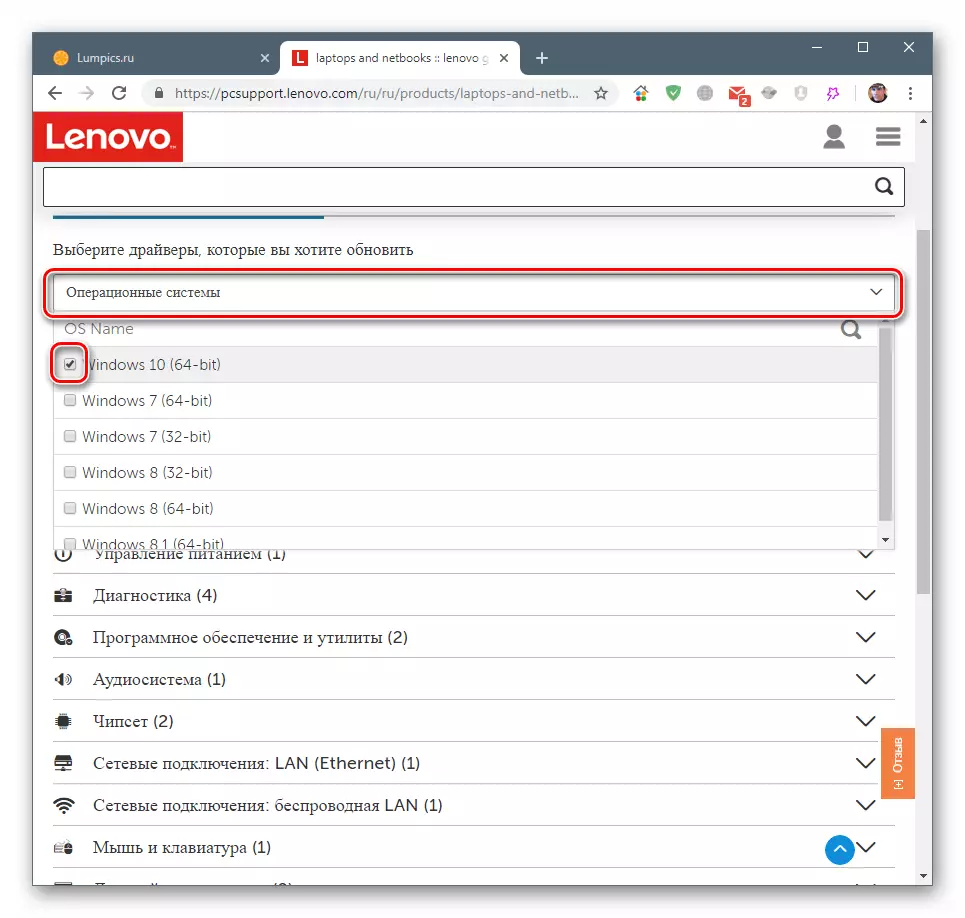
- Следно, кликнете на стрелката во близина на избраното име, отворете ја листата на датотеки.

Уште еднаш, ние кликнуваме на стрелката, овој пат до саканиот пакет, по што ќе се појави опис и "индивидуални преземања".

- Кликнете "Преземи" и почекајте за завршување на процесот.
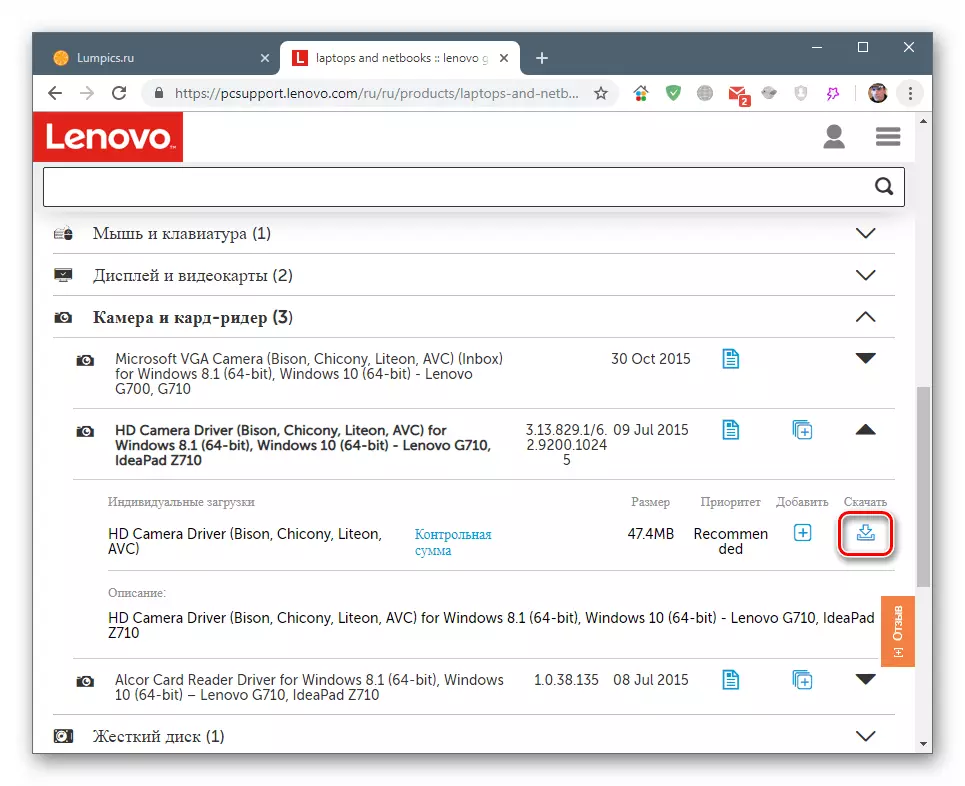
- Стартувај го преземениот пакет и во првиот прозорец на клик "Следно".
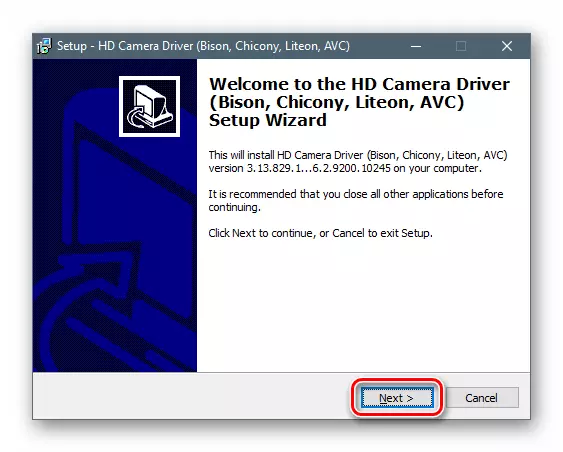
- Ние воспоставуваме прекинувач на позицијата "Јас го прифаќам договорот", прифаќајќи го договорот за лиценца, и повторно "следно".
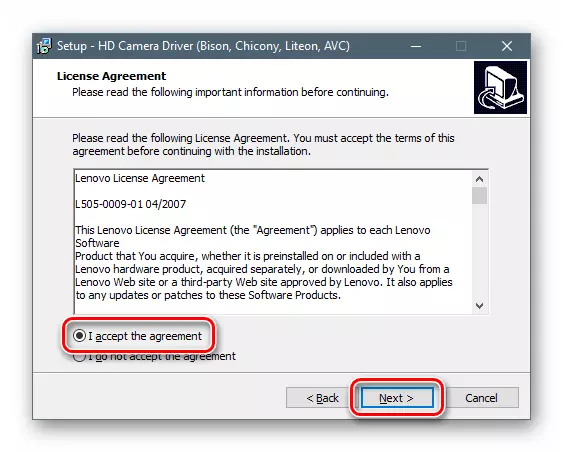
- Оставете го патот понуден од програмата.
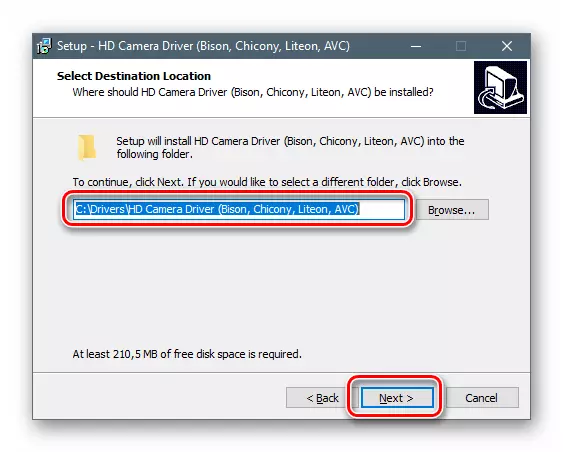
- Во следниот прозорец, кликнете "Инсталирај".

- Завршете ја работата на завршната програма за инсталација. Во повеќето случаи, по завршувањето на операцијата, потребно е рестартирање.

Тоа беше една од опциите за инсталација. Интерфејсот на инсталерот на други пакети може да се разликува од прикажаниот, но самиот процес ќе биде сличен.
Метод 2: Програма за автоматска ажурирање на Леново
На страната за преземање на драјверите (линк погоре) постои таб на која можете да го ажурирате лаптопот користејќи автоматска алатка.

- Притиснете го копчето "Start Scanning".

- Ги прифаќаме условите за користење на програмата.

- Изберете место за да го зачувате инсталерот.
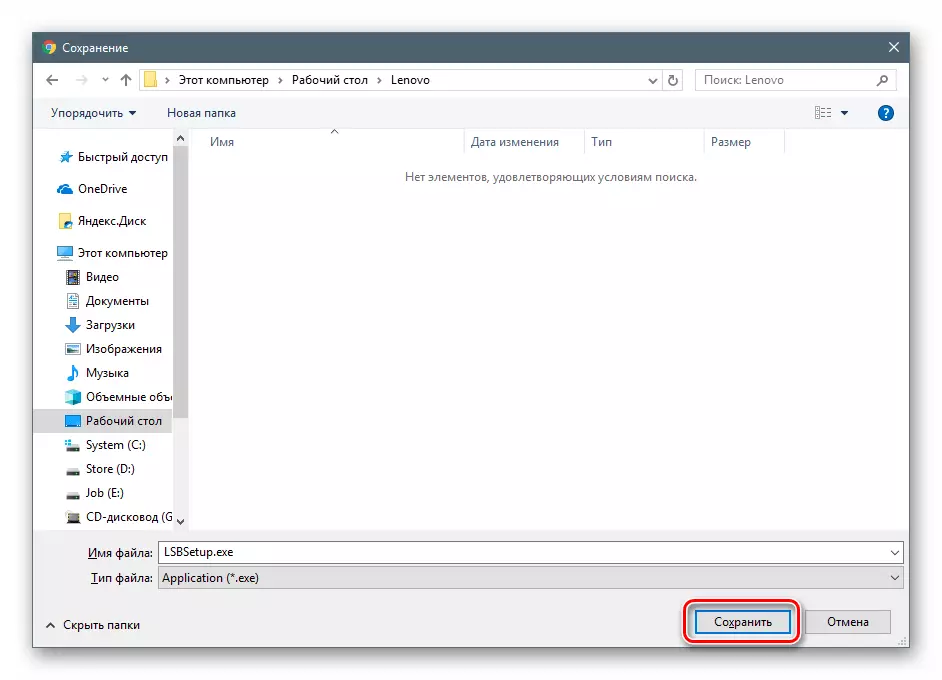
- Ние ја стартуваме датотеката LSSSETUP.exe и ја инсталирате програмата по инструкциите "господар".
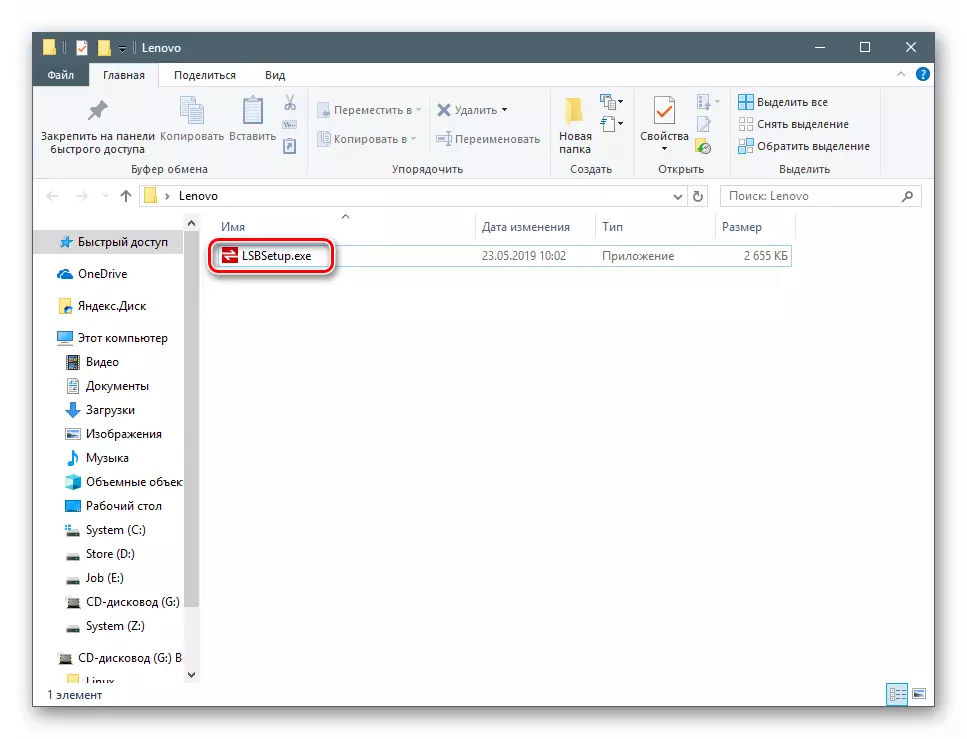
- Следно, се враќаме на страницата каде што почнавме скенирање. Овде, може да се појави скокачкиот прозорец прикажан во екранот. Ако е така, тогаш кликнете на "Постави".

Дополнителниот софтвер ќе се подигне и ќе се постави автоматски.
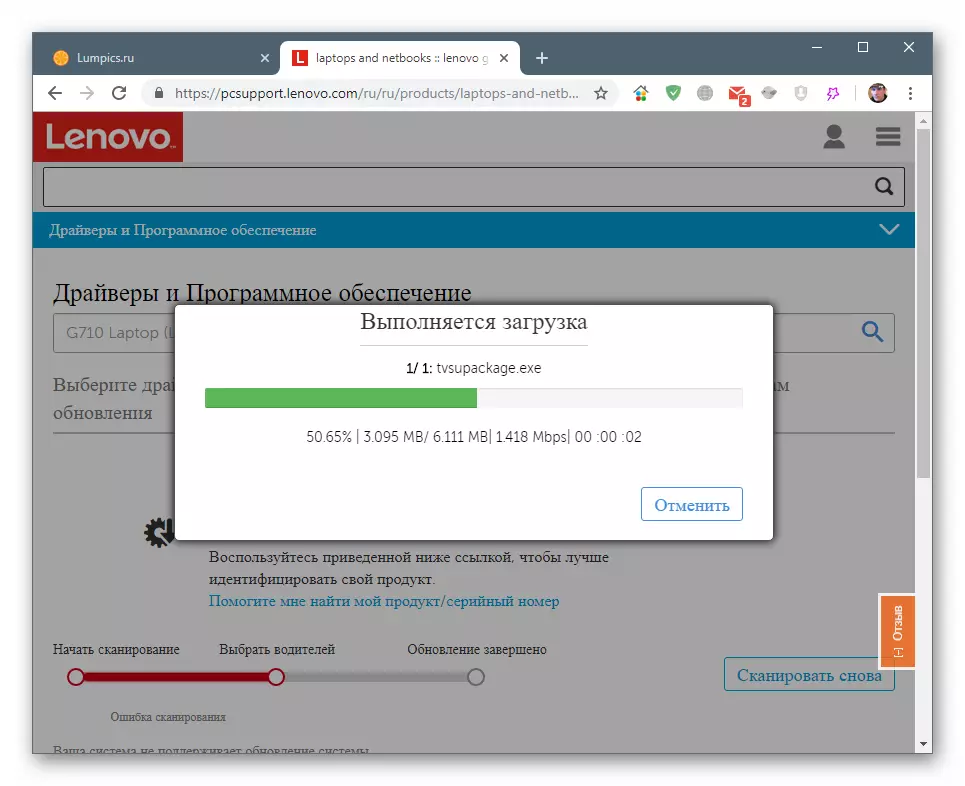
- Рестартирајте ја страницата, вратете се на табулаторот "Автоматско ажурирање на возачот" и кликнете "Започнете скенирање" повторно (види погоре). Самата програма ќе ги произведе сите потребни операции.
Метод 3: Специјализирани програми
Инсталирањето на драјвери исто така може да се изврши со помош на специјален софтвер. Принципот на неговата работа е да го скенира системот за откривање на уреди чиј софтвер треба да се ажурира. Следно, програмата самостојно пребарување на пакети на развивачите сервери и ги инсталира. До денес, два производи се најзгодни и сигурни - возач и возач раствор. Како што тие го користат, опишани во статијата достапна на линкот подолу.
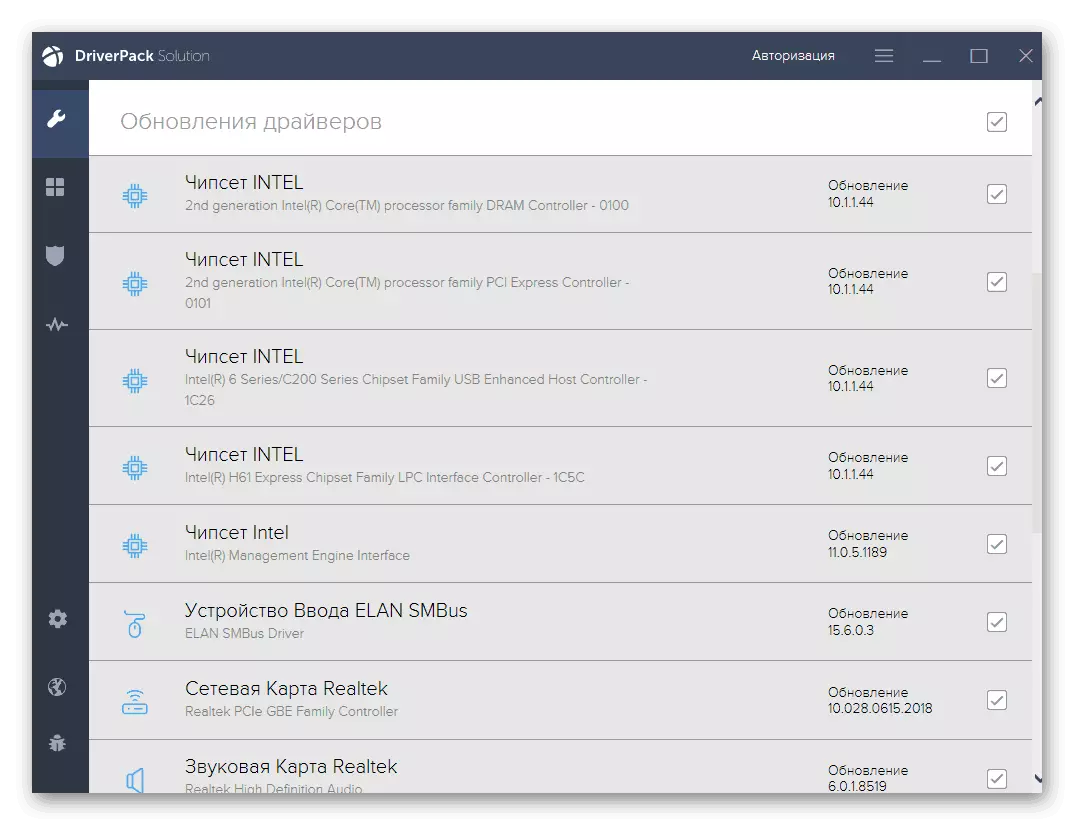
Прочитај повеќе: Возач Ажурирање на возачот Раствор, возач
Метод 4: ID на опремата
Во еден од деловите на својствата на уредот во менаџерот на уредот, имате информации за ID (ID). Овие податоци се уникатни и помагаат да го пронајдете возачот користејќи специјални ресурси на интернет. Така, можете да го надградите целиот софтвер за лаптоп, или подобро, за секој уред одделно.
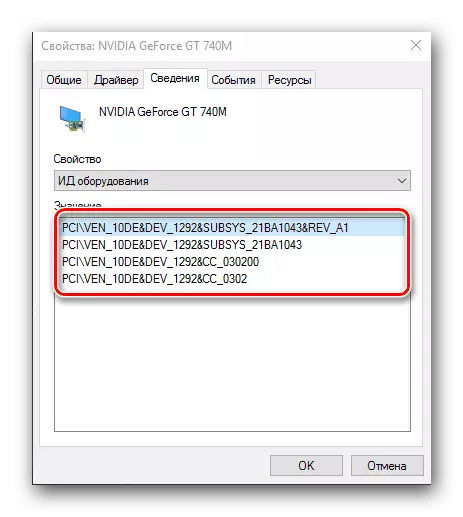
Прочитај повеќе: Барај за хардверски драјвери
Метод 5: Вградени системски инструменти
Windows уредот менаџер има своја алатка за ажурирање на возачите. Работи и во рачен режим со можност за присилна инсталација на пакети и автоматски, со датотеки за пребарување на мрежата.

Прочитајте повеќе: Како да ги ажурирате драјверите на Windows
Заклучок
Денес научивме да преземеме и инсталираме драјвери за лаптоп Lenovo G710. Во вообичаената ситуација, приоритет е да ја посетите страницата за поддршка на официјалната веб-страница. Можете исто така да ја користите автоматската алатка. Ако не постои пристап до страницата (тоа се случува) или проблеми со стандардни пакети, контактирајте со други средства.
